Как удалить принтер Microsoft XPS Document Writer в Windows 11/10
Если вам не нужен принтер Microsoft XPS Document Writer , вы можете удалить его в Windows 11/10 , используя эти методы. Вот несколько способов удалить принтер Microsoft XPS Document Writer(Microsoft XPS Document Writer Printer) и очистить список.
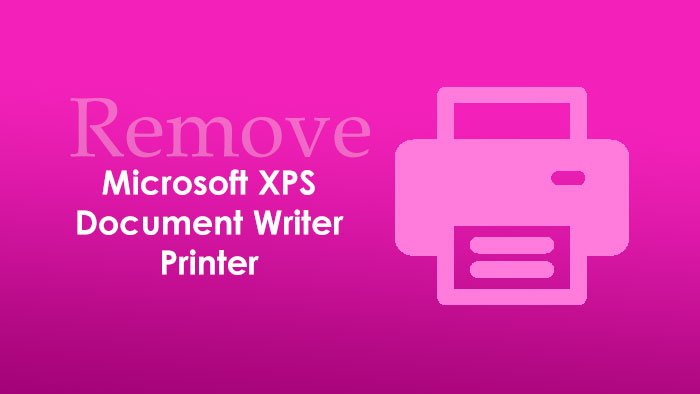
Для чего используется Microsoft XPS Document Writer ?
Вы можете использовать принтер Microsoft XPS Document Writer при создании файла XPS , но у вас нет приложения для сохранения или хранения всего содержимого. В этой ситуации вы можете использовать принтер Microsoft XPS Document Writer для сохранения всего содержимого файла XPS в (XPS)Windows 11/10 .
Принтер Microsoft XPS Document Writer(Microsoft XPS Document Writer) появляется, когда вы нажимаете Ctrl+P для печати документа или любого другого файла в любом приложении, включая Chrome , Firefox и т. д. В большинстве случаев вы можете использовать свой физический принтер вместо принтера Microsoft XPS Document Writer . С другой стороны, этот принтер требуется только при работе с файлами XPS . Однако если у вас нет файлов XPS для управления, нет необходимости держать в списке еще один принтер. Если это так, вы можете удалить этот принтер и сделать список немного свободным от беспорядка.
Вот пять различных методов, и вы можете использовать любой из них по своему желанию. Однако, если вы хотите полностью удалить все компоненты, вы должны использовать метод компонентов Windows(Windows Features) .
Как добавить или удалить принтер Microsoft XPS Document Writer(Microsoft XPS Document Writer Printer) в Windows 11/10
Чтобы удалить принтер Microsoft XPS Document Writer(Microsoft XPS Document Writer Printer) в Windows 11/10 , у вас есть следующие способы:
- Использование настроек Windows
- Использование функций Windows
- Использование командной строки
- Использование Windows PowerShell
- Использование панели управления.
1] Использование настроек Windows
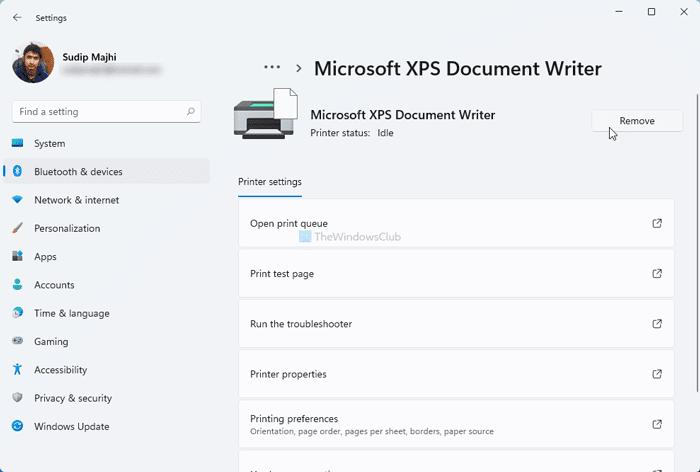
Вероятно, это самый простой способ удалить принтер Microsoft XPS Document Writer в (Microsoft XPS Document Writer)Windows 11 или 10. Чтобы сделать это, выполните следующие действия:
- Нажмите Win+I , чтобы открыть панель настроек Windows(Windows Settings) на вашем компьютере.
- Перейдите в раздел Bluetooth & devices > Printers & scanners в Windows 11.
- Перейдите в раздел « Devices > Printers & scanners , если вы используете Windows 10.
- Нажмите(Click) на принтер Microsoft XPS Document Writer и выберите опцию « (Remove )Удалить (Remove device ) » или «Удалить устройство ».
- Нажмите кнопку « Да» (Yes ) во всплывающем окне подтверждения.
После этого вы не сможете использовать Microsoft XPS Document Writer(Microsoft XPS Document Writer) в Windows 11/10 .
2] Использование функций Windows
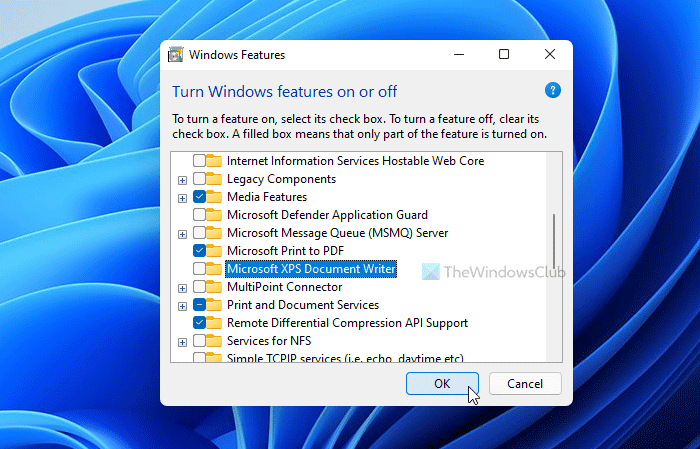
Microsoft XPS Document Writer — это дополнительная функция для вашего сведения, и вы можете добавить или удалить ее из компонентов Windows . Для этого сделайте следующее:
- Нажмите(Click) на поле поиска на панели задач(Taskbar) и найдите «Включить или отключить функции Windows».
- Нажмите(Click) на отдельный результат поиска, чтобы открыть окно компонентов Windows(Windows Features) .
- Найдите Microsoft XPS Document Writer и снимите галочку с флажка.
- Нажмите кнопку ОК (OK ) .
- Пусть закончит процесс.
- Возможно, вам придется перезагрузить компьютер, чтобы выполнить задачу.
Если вы хотите вернуть его, вы можете снова открыть окно «Возможности Windows(Windows Features) » и поставить галочку в соответствующем поле, прежде чем нажимать кнопку «ОК».
3] Использование командной строки
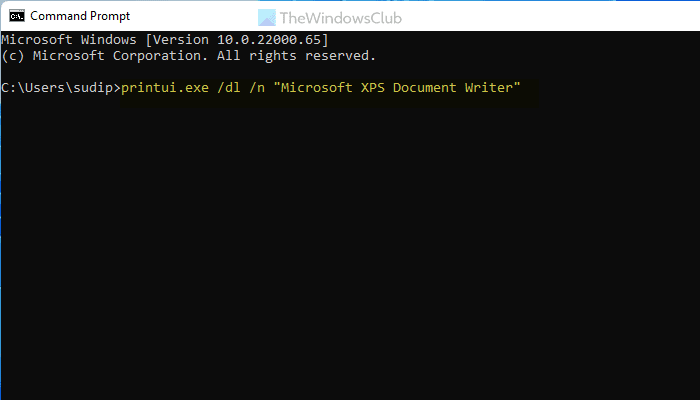
Это еще один метод, если вы хотите использовать команды вместо различных опций здесь и там. Вы можете использовать одну команду для удаления Microsoft XPS Document Writer в Windows 11/10 за считанные минуты.
Найдите «cmd» в поле поиска на панели задач(Taskbar) и откройте командную строку(Command Prompt) на своем компьютере.
Введите следующую команду:
printui.exe /dl /n "Microsoft XPS Document Writer"
Теперь вы не можете найти принтер Microsoft XPS Document Writer на своем компьютере.
4] Использование Windows PowerShell
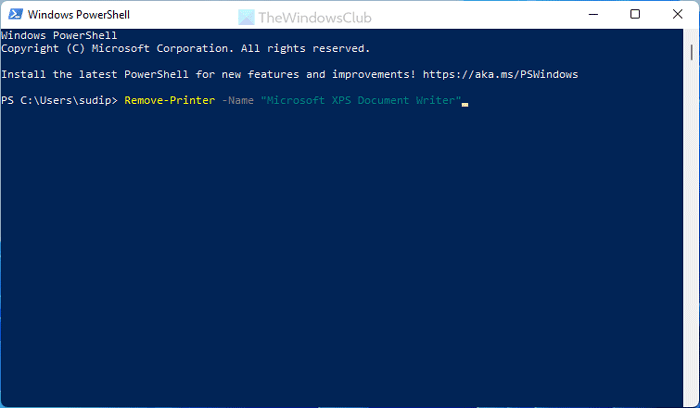
Этот метод почти аналогичен методу командной строки(Command Prompt) . В этом случае команда сравнительно меньше, но выполняет ту же работу. Чтобы использовать PowerShell для удаления принтера Microsoft XPS Document Writer , выполните следующие действия.
Найдите «powershell» в поле поиска на панели задач(Taskbar) и откройте Windows PowerShell .
Введите эту команду:
Remove-Printer -Name "Microsoft XPS Document Writer"
Теперь вы можете выйти из Windows PowerShell .
5] Использование панели управления
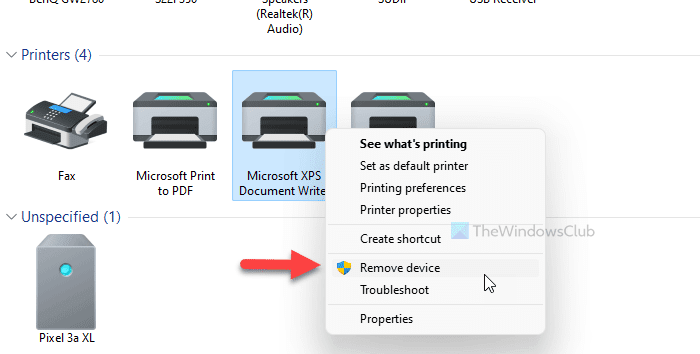
Принтер Microsoft XPS Document Writer можно удалить с помощью раздела « Устройства(Devices) и принтеры(Printers) » панели управления. Эта панель содержит все подключенные устройства, так что вы можете управлять ими из одного места.
- Найдите «панель управления» и нажмите на соответствующий результат.
- Перейдите в раздел « Устройства и принтеры(Devices and Printers) » .
- Щелкните правой кнопкой мыши(Right-click) Microsoft XPS Document Writer(Microsoft XPS Document Writer) и выберите параметр « Удалить устройство (Remove device ) ».
- Нажмите кнопку «Да» в запросе (Yes ) подтверждения.
После этого вы не можете найти принтер Microsoft XPS Document Writer в (Microsoft XPS Document Writer)Windows 11/10 .
Исправлено: (Fix:) Microsoft XPS Document Writer не работает
Куда сохраняет Microsoft XPS Document Writer ?
Принтер Microsoft XPS Document Writer(Microsoft XPS Document Writer) сохраняет файлы в папке « Документы(Documents) », и вы можете получить к ним доступ оттуда. Documents — это папка библиотеки, и вы можете найти ее здесь: C:\Users\user-name\ Documents .
Не забудьте заменить имя пользователя своим исходным именем пользователя. Кроме того, вы можете найти ту же папку на боковой панели в проводнике(File Explorer) .
Вот и все! Если вам не нужен принтер Microsoft XPS Document Writer , вы можете удалить его, используя эти методы. Однако, если вы хотите вернуть его, вы можете использовать метод Windows Features .
Читайте: (Read: )Как печатать на Microsoft XPS Document Writer на ПК с Windows.
Related posts
Как показать или скрыть Microsoft Print до PDF printer в Windows 10
Microsoft Intune не синхронизирует? Force Intune, чтобы синхронизировать в Windows 11/10
Microsoft Edge Browser Tips and Tricks для Windows 10
Как переустановить Microsoft Store Apps в Windows 10
Computer зависает при печати в Windows 10
Как заблокировать сайт в Microsoft Edge на Windows 10
Как отремонтировать Microsoft 365, используя Command Prompt в Windows 10
Microsoft Edge сохраняет Auto-resetting на Restart в Windows 10
Cancel заклинил или застрял Print Job queue в Windows 10
Как изменить язык в Microsoft Edge для Windows 10
Удаленный Printer продолжает вновь появляться и возвращаться в Windows 10
Microsoft Whiteboard аварий или замораживает в Windows 10
Microsoft Office Click-To-Run High CPU usage в Windows 11/10
Microsoft Publisher не может сохранить файл как PDF в Windows 10
Fix Printer находится в Error State на Windows 10
Как переименовать Printer в Windows 10
Slow download Скорость для Microsoft Store на Windows 11/10
Fix Printer Status пауза, не может возобновить ошибку в Windows 11/10
Как напечатать список Files в Folder в Windows 10
Stop Microsoft Edge от работы в фоновом режиме в Windows 10
